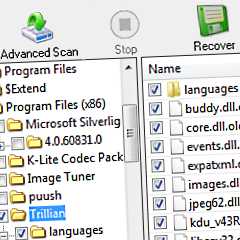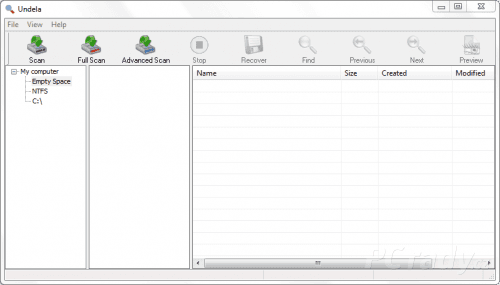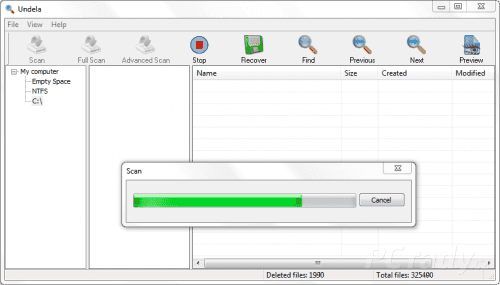Jednoduchý nástroj Undela naleznete ke stažení na adrese www.undela.com. Použít jej můžete v podstatě na libovolný typ média, vedle běžných pevných disků se můžete pokusit zachránit data také z flash disků nebo paměťových karet. Prostředí je zpracováno ve stylu běžného Průzkumníka, takže se v něm neztratíte. Seznam podporovaný souborových systémů vyhlíží následovně:
- NTFS,
- NTFS5,
- FAT12,
- FAT16,
- FAT32,
- XFS.
Pokud je vaše médium naformátováno jiným souborovým systémem, Undela vám nepomůže. Taková šance je ale velmi malá. Možná neznáte XFS, pak vězte, že hovoříme o linuxovém souborovém systému. NTFS5 obsahují Windows 2000 (technicky vzato o pátou řadu nejde), běžné NTFS bez číslovky platí pro starší Windows. Některá média stále mohou být naformátována starším systémem FAT, především kvůli zpětné kompatibilitě s určitými zařízeními. I s nimi si Undela poradí.
Tři typy skenování. Najděte data také na přeformátovaných jednotkách
Jak se k obnově souborů dostanete? Úplně na levé straně si vyberete, co chcete skenovat. Zobrazují se zda všechny připojené pevné a výměnné disky. Můžete si ale vybrat pouze prázdné místo na discích. Pokud vás ale zajímá konkrétní jednotka, vyberte ji. Bohužel je nástroj od sebe odlišuje pouze písmenným označením, nikoli celým názvem. Undela však mnohem více mate způsoby skenování. Nabízí totiž tři:
- Scan,
- Full Scan,
- Advanced Scan.
První jmenovaná možnost se používá k nalezení dat, která jste ztratili nedávno. Existují však situace, kde konvenční metody nestačí. Full Scan poveďte, pokud jste omylem jednotku přeformátovali. Tato předvolba je užitečná rovněž v případě, že došlo k nějaké chybě v souborovém systému. Pokud by byl souborový systém poškozen ještě více, přichází na řadu třetí a poslední možnost, a sice Advanced Scan. Ta se vám bude hodit také při obnově dat z CD nebo DVD.
Při prozkoumávání běžných pevný disků a flash disků můžete použít postupně všechny tři metody, čímž získáte nejlepší výsledky. Obvykle ale začněte obyčejným Scan. Pro zvýšení šancí na úspěšnou obnovu byste měli data ukládat na jiný disk, než ze kterého je obnovujete. V místním průzkumníku můžete vybírat k obnově celé adresáře, pokud vám však jde o pár souborů, najděte a označte pouze je. Až s vybíráním skončíte, klepněte na Recover a bude zahájena obnova dat.
U některých souborů můžete přivolat náhled klepnutím na Preview. To platí pro obrázky a textové dokumenty. Pokročilé možnosti hledání se ukrývají pod tlačítkem Find. Specialisté zde mohou specifikovat řadu podmínek, které pomohou s filtrováním mnohdy nepřeberného množství dat. Můžete například zobrazit pouze soubory s konkrétní příponou, případně můžete hledat podle názvu. A kdybyste se cítili jako opravdoví profíci, můžete zkusit regulární výrazy. Ostatní mohou použít předchozí vyjmenované možnosti.
Mezi podmínkami můžete též určit, zda hledáte buď soubor, nebo složku. Vyhledávat můžete rovněž podle stáří nebo velikosti.
Hodí se na všechny druhy obnovy
Více než obnovu dat Undela nenabízí. Pokud nějaké určité soubory nenajde, pravděpodobně se již nenachází mezi „živými“. Tři stupně skenování s možností náhledu na obrázky nebo textové dokumenty jsou vlastně skoro všechno, co potřebujeme. Poslední dílek do skládačky tvoří pokročilé možnosti filtrování, takže nalezená odstraněná data přeberete docela rychle. Zejména pokud víte, co hledáte – což obvykle víte. Nástroj je to pěkný, účinný a zdarma dostupný.
Pokud chcete, můžete se s ním bez ostychu pustit do obnovy dat z prakticky libovolného média, podporuje všechny obvyklé souborové systémy. To je velmi dobrá reference, nemyslíte? V nastavení lze rovnou určit, které typy dat mají být vyhledány. Tento výběr tudíž nemusíte dělat dodatečně, ale předem, přes skenem. Undela se hodí jak pro navrácení dat odstraněných z Koše, tak pro obnovu po nějaké závadě.